MongoDB est un gestionnaire de base de données NoSQL bien connu de nombreux développeurs à travers le monde. Par conséquent, des outils sont développés pour pouvoir l'utiliser et en tirer pleinement parti. Aujourd'hui, vous allez apprendre à installer l'un d'entre eux car après ce tutoriel vous pourrez installer Mongoku sur Debian 11.
Tout d'abord, qu'est-ce que le Mongoku ?
Selon le profil GitHub de l'outil
Client MongoDB pour le Web. Interrogez vos données directement depuis votre navigateur. Vous pouvez l'héberger localement, ou n'importe où ailleurs, pour vous et votre équipe.
En bref, il s'agit d'une application Web avec laquelle vous pouvez accéder et manipuler les données d'une instance MongoDB. Il est open source, nous pouvons donc examiner le code source pour détecter les bogues.
Il est construit sur TypeScript/ Node.js/ Angular, il est donc compatible avec de nombreux systèmes d'exploitation actuels.
L'une des principales caractéristiques de Mongoku est qu'il est très rapide. Les développeurs affirment l'avoir testé avec une base de données de 1 To, et il s'est comporté très rapidement.
Donc, si vous voulez un client simple et rapide pour effectuer vos opérations MongoDB, je pense que vous avez trouvé l'idéal.
Allons-y.
Installer le serveur MongoDB
Avant de continuer, vous devez savoir que pour tirer le meilleur parti de Mongoku, vous devez avoir MongoDB sur votre ordinateur. Concernant Debian 11, nous avons préparé le post suivant.
Comment installer MongoDB sur Debian 11
Installer Mongoku sur Ubuntu 20.04 / Debian 11
Nous pouvons maintenant poursuivre l'installation.
Comme Mongoku nécessite NodeJS, nous devons l'installer. Dans ce cas, j'ai choisi la version 16.x .
Ouvrez un terminal et après la mise à niveau du système, exécutez
curl -sL https://deb.nodesource.com/setup_16.x | sudo bash -Actualisez ensuite APT.
sudo apt updateMaintenant, si vous installez NodeJS avec la ligne de commande
sudo apt install nodejsL'installation de NodeJS installera également NPM. Cependant, il est recommandé de mettre à jour NPM pour vérifier tout changement.
sudo npm install [email protected] -gAprès cela, nous pouvons installer Mongoku. Pour ce faire, nous utiliserons NPM comme suit
sudo npm install -g mongoku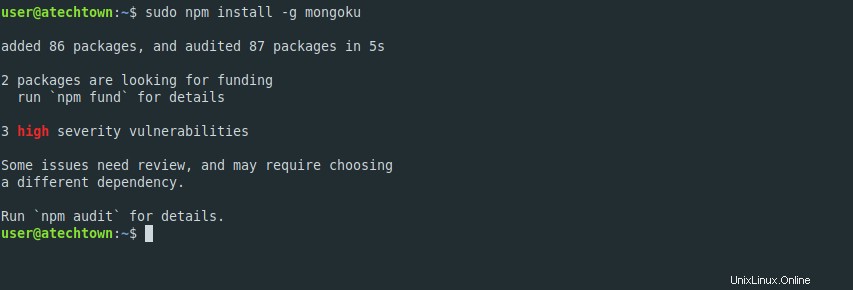
Une fois toutes les dépendances couvertes, vous obtiendrez un écran de sortie comme celui-ci
Il ne reste plus qu'à le démarrer
mongoku start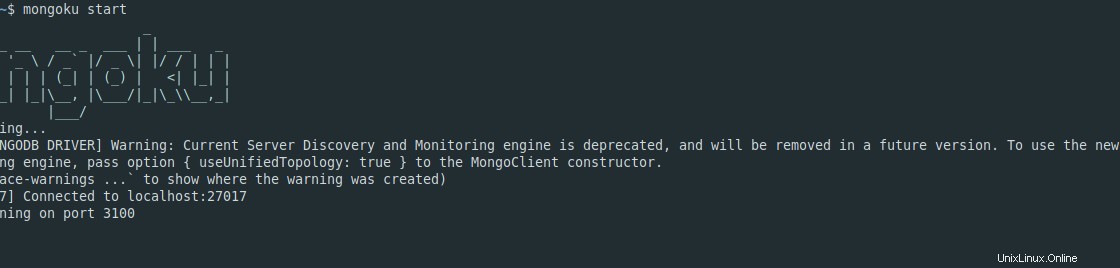
Cela le rendra disponible sur le port 3100 qui devrait être disponible.
sudo ufw allow 3100Connectez-vous à Mongoku
La dernière étape consiste à ouvrir un navigateur Web et à visiter http://your-server:3100 et vous verrez l'écran suivant
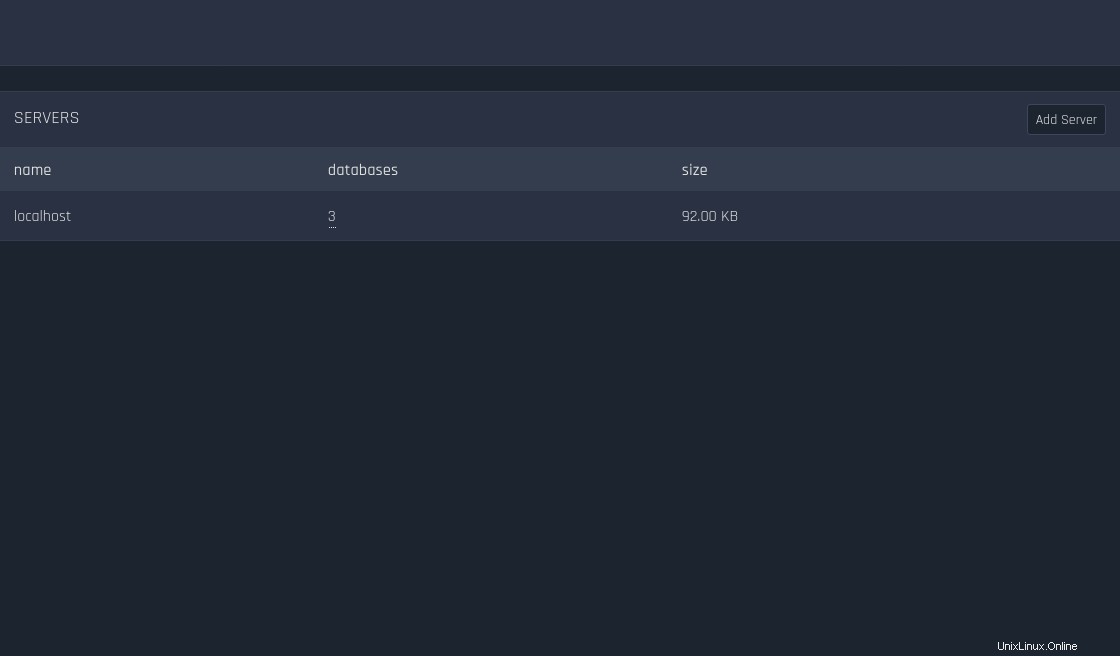
Là, vous verrez alors le serveur qui reconnaît Mongoku. De plus, sur le côté droit, vous pouvez en ajouter un nouveau en cliquant sur Ajouter un serveur bouton.
Si vous cliquez sur le serveur, vous verrez les bases de données créées, ainsi que leur taille et leurs collections.
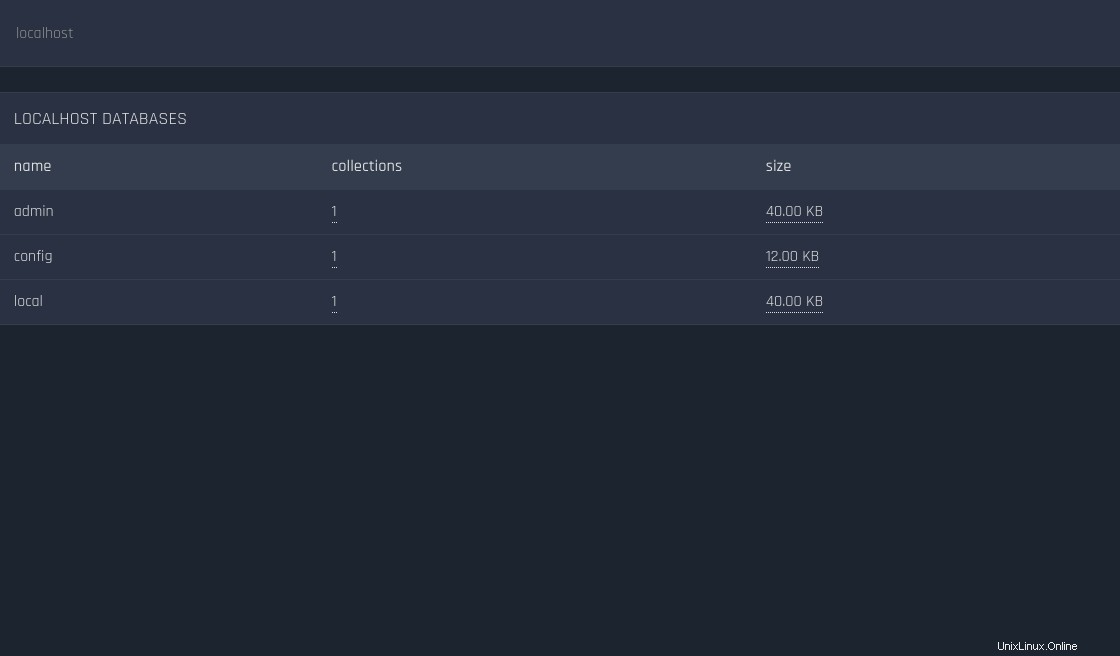
Conclusion
Mongoku est une application fascinante qui nous aide à visualiser et à gérer une instance MongoDB. Apprendre à l'installer vous donne la possibilité de l'utiliser et d'en tirer le meilleur parti, que vous soyez développeur ou administrateur système.
J'espère que vous avez aimé cet article et que vous pouvez nous aider en le partageant.